マイド〜、トギーです!
ラジオやテレビ、はたまたYouTubeを見聞きしていると、「この曲は、何て言う曲?」ってことがあると思います。
妙に心に突き刺さる曲と、偶然出合うことも…。
そんな時にも、iPhoneが活躍してくれます。
今回は、流れている曲を検索する方法、『ミュージック認識』機能を紹介します。

目次
iPhone・iPadでミュージック認識の設定
まずは、『ミュージック認識』の設定を行っていきましょう。
画面右上から、下へスワイプ(スライド)させます。
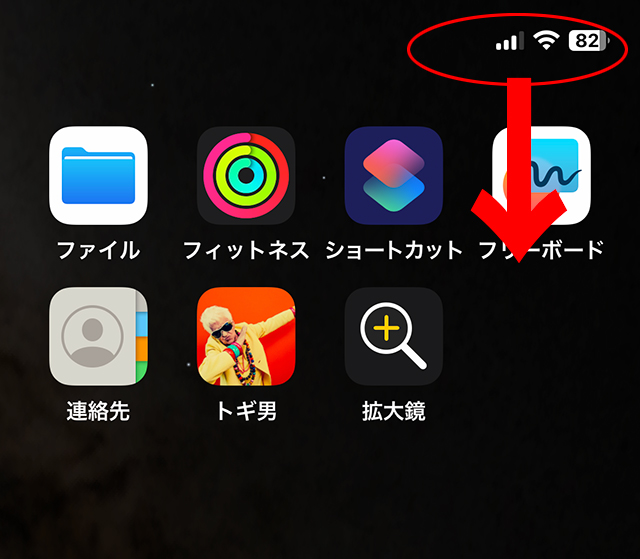
アイコン以外の場所を、長押しします。
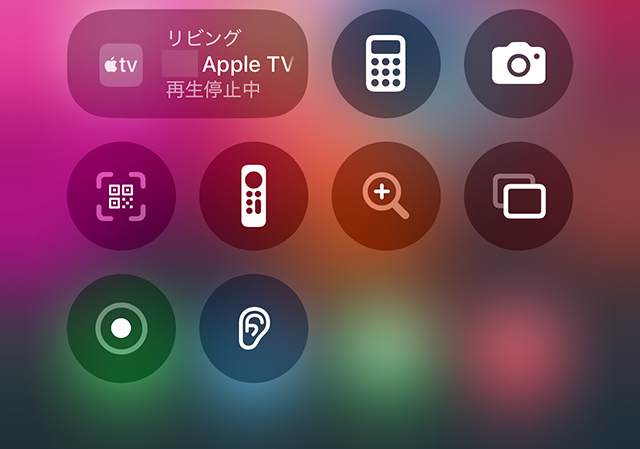
すると下記のように、」各アイコンに『 – 』が出てきます。
下部にある『+ コントロールを追加』をタップします。
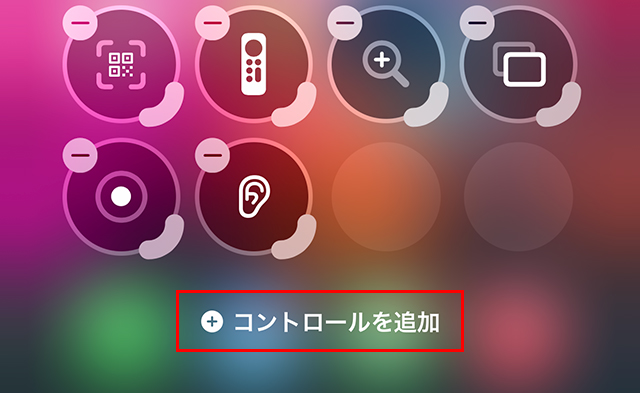
いろいろな項目の中から、『ミュージックを認識』をタップすることで、『コントロールセンター』に追加されます。
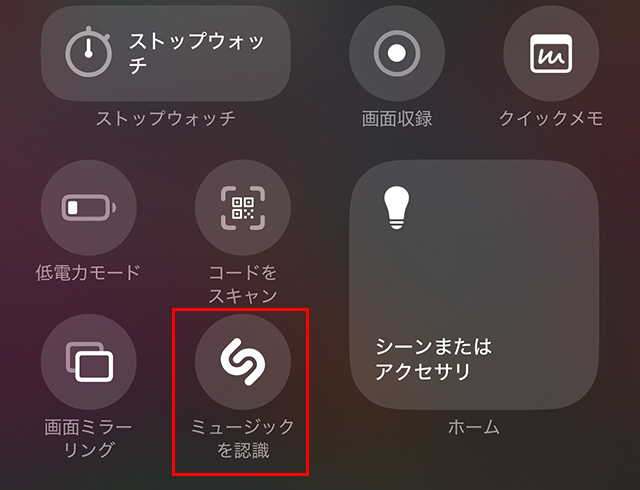
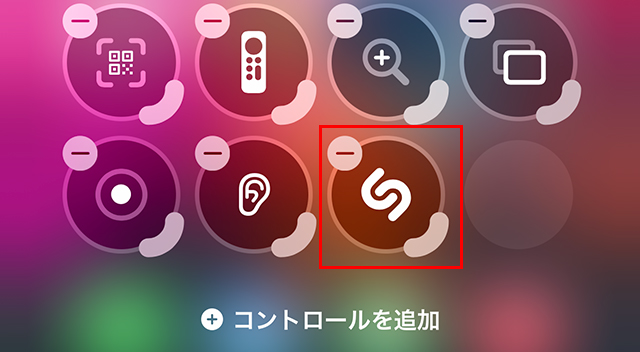
アイコン以外の場所をタップすると、『 – 』が消え、下準備は完了です。
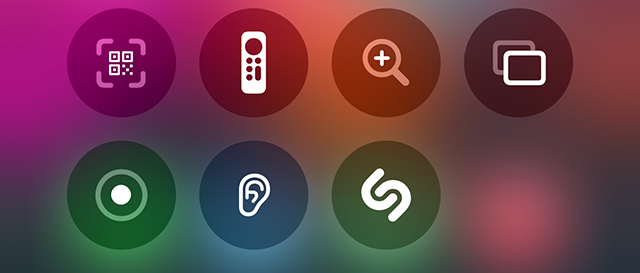
ミュージック認識を試してみよう
続いて、実践していきましょう。
テスト曲として、トギーの地元の歌、DREAMS COME TRUEの『大阪LOVER』を検索します。
『ホーム画面』右上をタップし、下へスワイプ(スライド)させます。
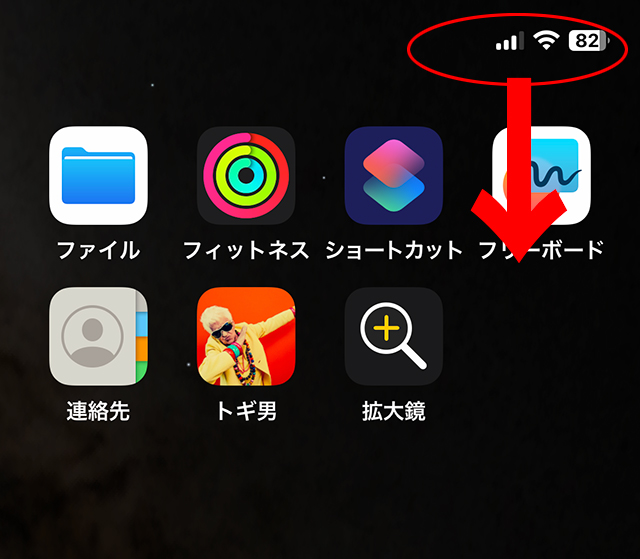
先ほど追加した『ミュージックを認識』のアイコンが表示されます。
そのマークをタップします。
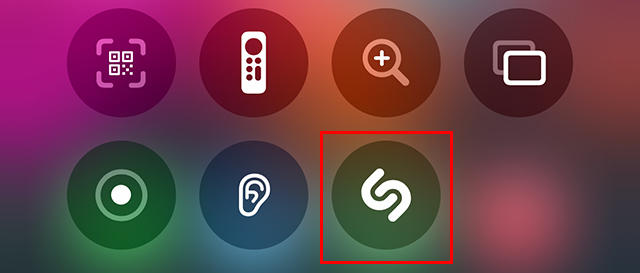
すると、『Shazam ミュージックを認識:オン』と表示され、上部で認識が始まります。
この時点で、音楽が流れていることを前提にしています。
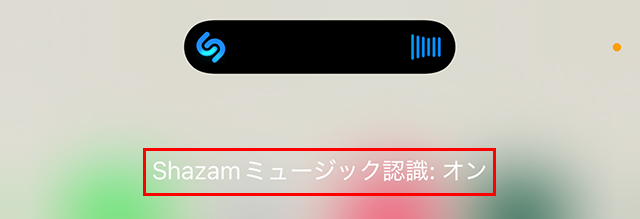
数秒後、上部に『曲名』が表示されました!
その部分をタップすると、『Apple Music』へ飛び、曲が表示されます。
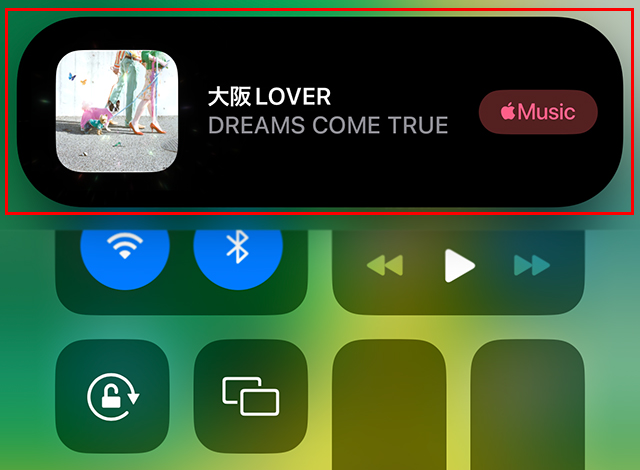

他の方法
とっさに調べたいとき、Siriを使うのも有効です。
『Hey Siri、この曲なに?』で指示することもできます。
また、Apple Watchをお持ちの方は、iPhoneを取り出さずに実行できます。
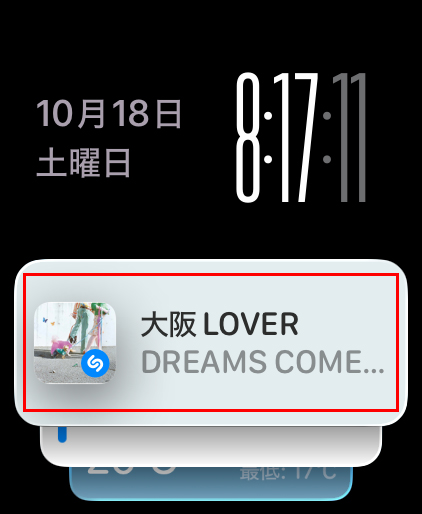
トギーの一言
iPhoneやiPadで、分からない曲名を検索する方法を紹介してきました。
実に簡単に、『ミュージック認識』ができたと思います。
あらかじめ設定しておけば、すぐに『ミュージック認識』が始められるので、気になった曲はすぐに調べられますよ。
トギーはクラシックでよく使っています。
クラシックは曲名がなかなか覚えられないので、すぐにプレイリストへ登録!
今回の記事が、お役に立てれば幸いです。
 近頃のトギー・ハイブリッド
近頃のトギー・ハイブリッド 




